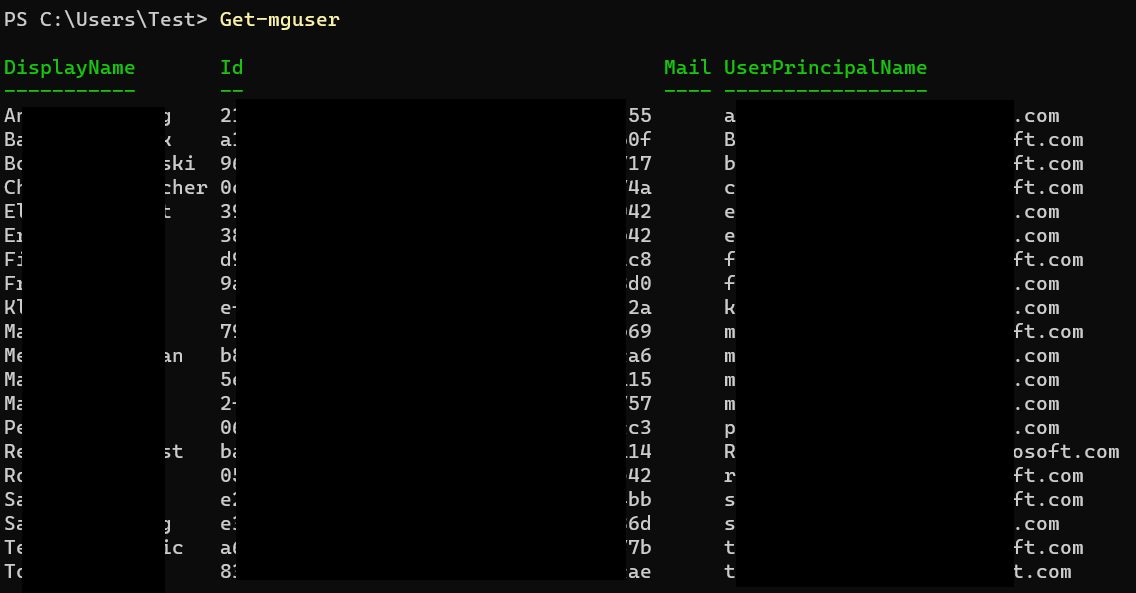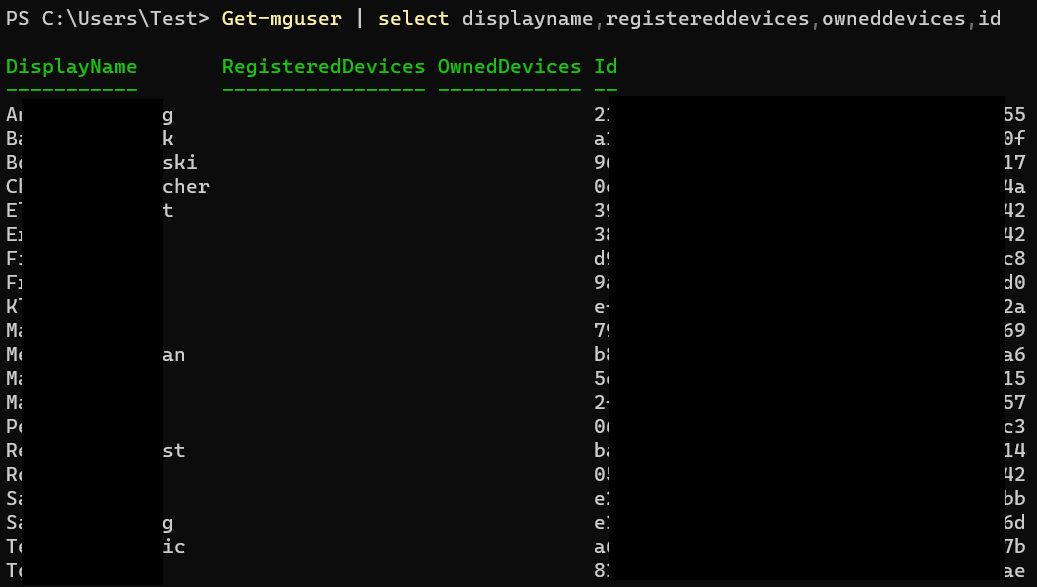Einfache Liste der Office365-Geräte
Hallo an alle!
Im "Microsoft 365 admin center" kann ich mir über
-Benutzer
-Aktive Benutzer
-Anzeigename
-Microsoft 365-Aktivierungen anzeigen
die Geräte anzeigen lassen, auf denen der jeweilige Benutzer sein Office365 installiert hat.
Gibt es eine Möglichkeit, diese Informationen von allen Benutzern auf einer Seite zu sehen oder in einer Exportdatei zu speichern?
Vielen Dank schon mal für eure Antworten.
Viele Grüße
klanax
Im "Microsoft 365 admin center" kann ich mir über
-Benutzer
-Aktive Benutzer
-Anzeigename
-Microsoft 365-Aktivierungen anzeigen
die Geräte anzeigen lassen, auf denen der jeweilige Benutzer sein Office365 installiert hat.
Gibt es eine Möglichkeit, diese Informationen von allen Benutzern auf einer Seite zu sehen oder in einer Exportdatei zu speichern?
Vielen Dank schon mal für eure Antworten.
Viele Grüße
klanax
Bitte markiere auch die Kommentare, die zur Lösung des Beitrags beigetragen haben
Content-ID: 7186428459
Url: https://administrator.de/forum/einfache-liste-der-office365-geraete-7186428459.html
Ausgedruckt am: 25.07.2025 um 15:07 Uhr
12 Kommentare
Neuester Kommentar
In der GUI alle markieren, und dann oben "Export" wählen.
Oder über die Powershell automatisiert
learn.microsoft.com/en-us/microsoft-365/enterprise/view-account- ...
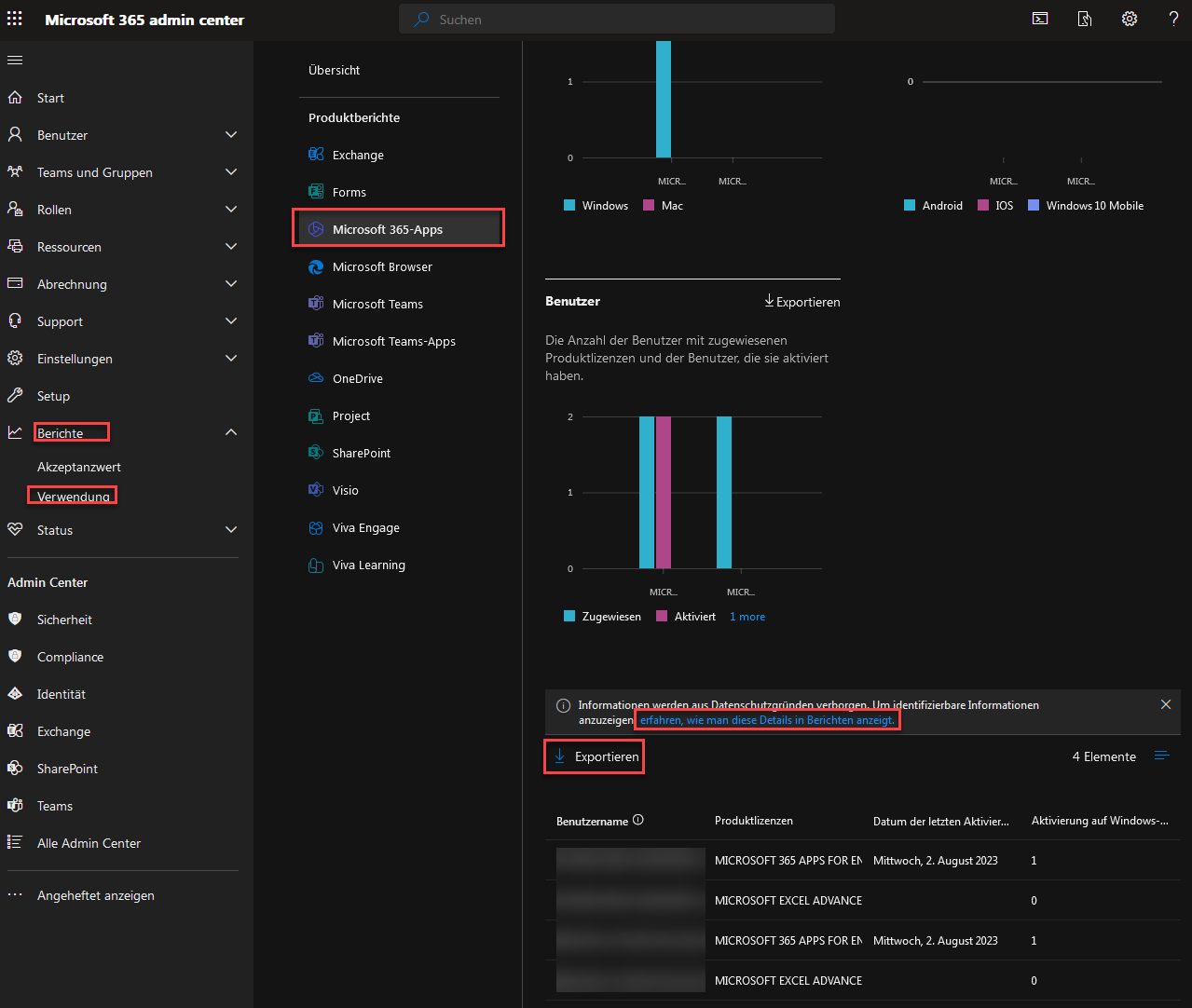
Gruß sid
Oder über die Powershell automatisiert
learn.microsoft.com/en-us/microsoft-365/enterprise/view-account- ...
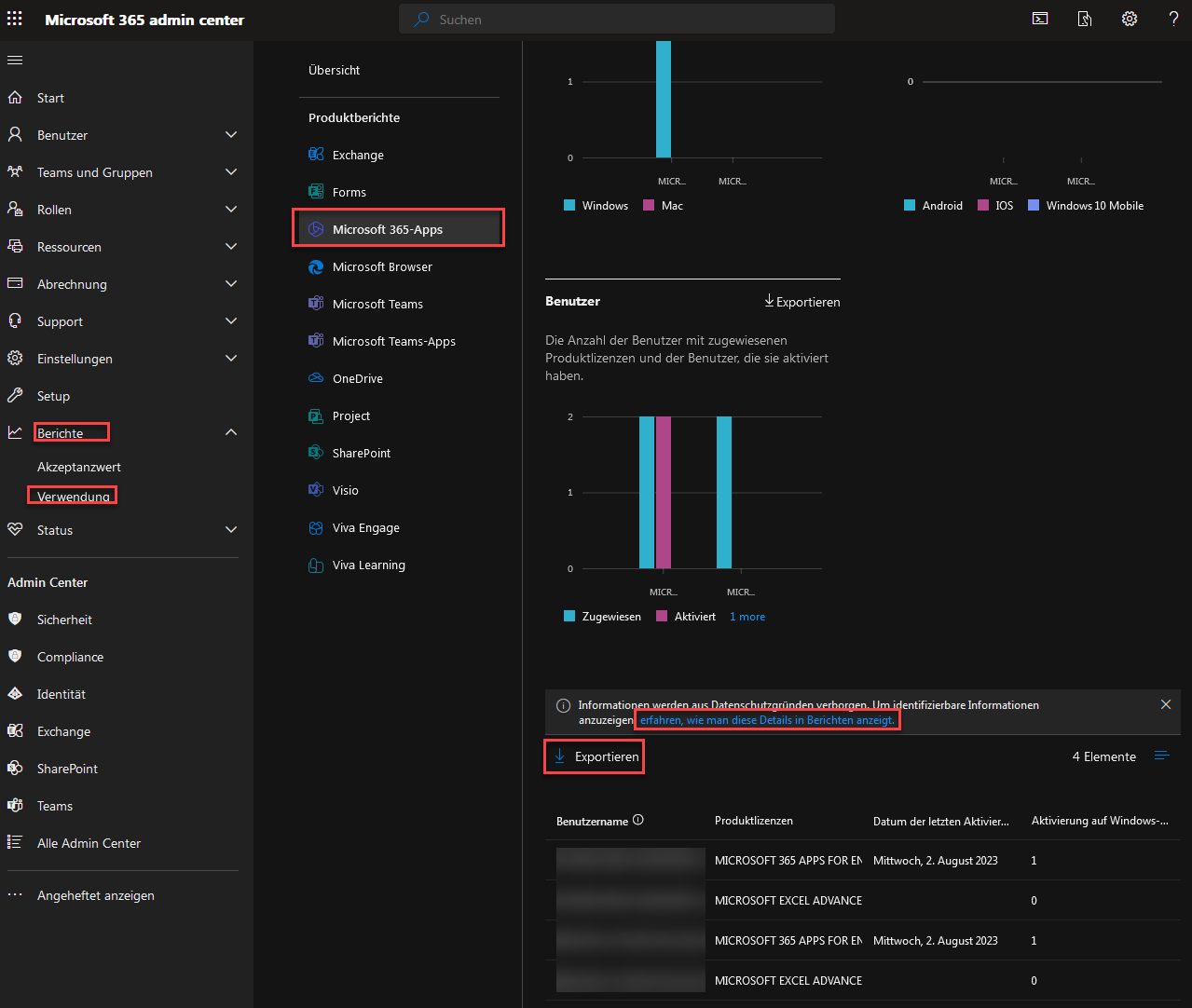
Gruß sid
Get-MGUser -All | select Displayname,Mail,RegisteredDevices,OwnedDevices
Die IDs der registrierten Device kannst du ja per Get-MgDevice auflösen  .
.
Wenn du aber stattdessen die Aktivierungen meinst, an die kommst du per Powershell so auch nicht. Das hat MS nicht vorgesehen.
Sie dazu Office activations pr. user with devices specified
Da könntest du höchstens was mit Selenium über eine Browser-Automation basteln.
Wenn du aber stattdessen die Aktivierungen meinst, an die kommst du per Powershell so auch nicht. Das hat MS nicht vorgesehen.
Sie dazu Office activations pr. user with devices specified
Da könntest du höchstens was mit Selenium über eine Browser-Automation basteln.
Servus @klanax.
Die Infos konnte ich ebenfalls nicht in der Graph-API und auch nicht in der Management-API Dokumentation ausfindig machen. Aber da die Daten per Admin-Center bereitgestellt werden können wir uns hier bedienen um an die Daten zu kommen.
Habe hier mal ein Browser-Automation-Skript mit Selenium zusammengebaut welches die Daten dann über die Admin-Center API abfragt.
Voraussetzung ist ein installiertes Graph Module (
(Skript bitte nicht in der Powershell ISE ausführen sondern in einer echten Konsole)
Den Login im Browser kann man natürlich auch automatisieren (habe ich hier auch schon vorliegen), da es hier aber mehrere Möglichkeiten gibt (2FA & Co.) und ich nicht weiß welche davon be euch zum Einsatz kommt, habe ich das hier der Einfachheit weg gelassen.
Probiere es mal aus. Hier hat das so in meinem Testlab-Tenant einwandfrei geklappt.
Das Ergebnis der CSV sieht dann in etwa so aus
Grüße Uwe
Die Infos konnte ich ebenfalls nicht in der Graph-API und auch nicht in der Management-API Dokumentation ausfindig machen. Aber da die Daten per Admin-Center bereitgestellt werden können wir uns hier bedienen um an die Daten zu kommen.
Habe hier mal ein Browser-Automation-Skript mit Selenium zusammengebaut welches die Daten dann über die Admin-Center API abfragt.
Voraussetzung ist ein installiertes Graph Module (
Microsoft.Graph.Users) für die Abfrage der User. Der zu nutzende Browser für die Abfrage muss in den Variablen im Kopf an einen momentan installierten Browser angepasst werden, ebenso wie der Ausgabepfad für eine CSV-Datei. Bei Ausführung des Skriptes wird man aufgefordert sich erst bei MS Graph zu authentifizieren, ist das erfolgreich gibt das Skript einen Hinweis das nun ein Browserfenster geöffnet wird in dem man sich mit seinen Credentials am M365 Admin-Center anmelden muss, das Skript wartet dabei so lange bis man sich erfolgreich eingeloggt hat. Dann fährt das Skript von selbst fort und exportiert die Daten aller User in eine CSV-Datei.(Skript bitte nicht in der Powershell ISE ausführen sondern in einer echten Konsole)
#requires -Modules Microsoft.Graph.Users
# path to save the report to
$EXPORTPATH = '.\office_activations.csv'
# set your desired browser, valid values are "Firefox","Chrome" or "Edge" (the browser must be installed on the current system!)
$selenium_browser = 'Firefox'
# --------------------------------------
$ErrorActionPreference = "Stop"
if ($host.Version.Major -ne 5){
throw "PowerShell Version 5 required."
return
}
# function to create selenium browser
function Create-Browser {
param(
[Parameter(mandatory=$true)][ValidateSet('Chrome','Edge','Firefox')][string]$browser,
[Parameter(mandatory=$false)][bool]$HideCommandPrompt = $true,
[Parameter(mandatory=$false)][string]$driverversion = ''
)
$driver = $null
function Load-NugetAssembly {
[CmdletBinding()]
param(
[string]$url,
[string]$name,
[string]$zipinternalpath,
[switch]$downloadonly
)
if($psscriptroot -ne ''){
$localpath = join-path $psscriptroot $name
}else{
$localpath = join-path $env:TEMP $name
}
$tmp = "$env:TEMP\$([IO.Path]::GetRandomFileName())"
$zip = $null
try{
if(!(Test-Path $localpath)){
Add-Type -A System.IO.Compression.FileSystem
write-host "Downloading and extracting required library '$name' ... " -F Green -NoNewline
(New-Object System.Net.WebClient).DownloadFile($url, $tmp)
$zip = [System.IO.Compression.ZipFile]::OpenRead($tmp)
$zip.Entries | ?{$_.Fullname -eq $zipinternalpath} | %{
[System.IO.Compression.ZipFileExtensions]::ExtractToFile($_,$localpath)
}
write-host "OK" -F Green
}
if (Get-Item $localpath -Stream zone.identifier -ea SilentlyContinue){
Unblock-File -Path $localpath
}
if(!$downloadonly.IsPresent){
Add-Type -Path $localpath -EA Stop
}
}catch{
throw "Error: $($_.Exception.Message)"
}finally{
if ($zip){$zip.Dispose()}
if(Test-Path $tmp){del $tmp -Force -EA 0}
}
}
# Load Selenium Webdriver .NET Assembly
Load-NugetAssembly 'https://www.nuget.org/api/v2/package/Selenium.WebDriver/4.11.0' -name 'WebDriver.dll' -zipinternalpath 'lib/net45/WebDriver.dll' -EA Stop
if($psscriptroot -ne ''){
$driverpath = $psscriptroot
}else{
$driverpath = $env:TEMP
}
switch($browser){
'Chrome' {
$chrome = Get-Package -Name 'Google Chrome' -EA SilentlyContinue | select -F 1
if (!$chrome){
throw "Google Chrome Browser not installed."
return
}
Load-NugetAssembly "https://www.nuget.org/api/v2/package/Selenium.WebDriver.ChromeDriver/$driverversion" -name 'chromedriver.exe' -zipinternalpath 'driver/win32/chromedriver.exe' -downloadonly -EA Stop
# create driver service
$dService = [OpenQA.Selenium.Chrome.ChromeDriverService]::CreateDefaultService($driverpath)
# hide command prompt window
$dService.HideCommandPromptWindow = $HideCommandPrompt
# create driver object
$driver = New-Object OpenQA.Selenium.Chrome.ChromeDriver $dService
}
'Edge' {
$edge = Get-Package -Name 'Microsoft Edge' -EA SilentlyContinue | select -F 1
if (!$edge){
throw "Microsoft Edge Browser not installed."
return
}
Load-NugetAssembly "https://www.nuget.org/api/v2/package/Selenium.WebDriver.MSEdgeDriver/$driverversion" -name 'msedgedriver.exe' -zipinternalpath 'driver/win64/msedgedriver.exe' -downloadonly -EA Stop
# create driver service
$dService = [OpenQA.Selenium.Edge.EdgeDriverService]::CreateDefaultService($driverpath)
# hide command prompt window
$dService.HideCommandPromptWindow = $HideCommandPrompt
# create driver object
$driver = New-Object OpenQA.Selenium.Edge.EdgeDriver $dService
}
'Firefox' {
$ff = Get-Package -Name "Mozilla Firefox*" -EA SilentlyContinue | select -F 1
if (!$ff){
throw "Mozilla Firefox Browser not installed."
return
}
Load-NugetAssembly "https://www.nuget.org/api/v2/package/Selenium.WebDriver.GeckoDriver/$driverversion" -name 'geckodriver.exe' -zipinternalpath 'driver/win64/geckodriver.exe' -downloadonly -EA Stop
# create driver service
$dService = [OpenQA.Selenium.Firefox.FirefoxDriverService]::CreateDefaultService($driverpath)
# hide command prompt window
$dService.HideCommandPromptWindow = $HideCommandPrompt
# create driver object
$driver = New-Object OpenQA.Selenium.Firefox.FirefoxDriver $dService
}
}
return $driver
}
# connect to MG
Connect-MGGraph -Scopes User.Read.All
write-host "Script will now open a webbrowser instance, please login to the M365 Admin-Center with your credentials.`nScript will wait until you finish the login.`n`nPress any key to continue" -F Green
[void][console]::ReadKey()
# create selenium browser instance
$browser = Create-Browser -browser $selenium_browser
# Navigate to admin center
$browser.Url = "https:/admin.microsoft.com"
$browser.Navigate()
# wait until user has finished login procedure
do {
write-host "Waiting for login to complete ..." -F Cyan
sleep 1
}until($browser.url -like 'https://admin.microsoft.com/Adminportal/Home#/*')
write-host "Login completed. Extracting statistics for users, please wait ..." -F Green
# for each user call api function to get office-install statistics
$result = foreach ($user in Get-MGUser -All){
try{
$browser.url = "https://admin.microsoft.com/admin/api/users/$($user.id)/officeInstalls"
([xml]$browser.PageSource).ManageOfficeInstallsModel.SoftwareMachineDetails.SoftwareMachineDetails.MachineDetails.Machines.OlsMachineDetail | select @{n='Username';e={$user.DisplayName}},MachineName,MachineOS,OfficeMajorVersion,LastLicenseRequestedDate,LicenseExpiryDate,LicenseStatus,MachineKey,MachineStatus
}catch{}
}
# export statistics to csv
$result | export-csv -LiteralPath $EXPORTPATH -Delimiter ";" -NoTypeInformation -Encoding UTF8 -verbose
# quit browser and disconnect MG
$browser.Quit()
Disconnect-MgGraph | out-nullProbiere es mal aus. Hier hat das so in meinem Testlab-Tenant einwandfrei geklappt.
Das Ergebnis der CSV sieht dann in etwa so aus
"Username";"MachineName";"MachineOs";"OfficeMajorVersion";"LastLicenseRequestedDate";"LicenseExpiryDate";"LicenseStatus";"MachineKey";"MachineStatus"
"Max Muster";"PC#11";"Microsoft Windows 10 Enterprise";"16";"2023-08-02T07:59:23.122043Z";"1900-01-01T00:00:00Z";"1";"EWW_xxxxxxxxxxxxxxxxxxxxxxxxxxx";"1"
"Ariane Musterfrau";"PC#12";"Microsoft Windows 10 Enterprise";"16";"2023-08-01T07:59:24.6377168Z";"1900-01-01T00:00:00Z";"1";"EWW_xxxxxxxxxxxxxxxxxxxxxxxxx";"1" Grüße Uwe
Zu Fehler 1: Bitte zuerst einmal ausschließlich die PS 5 benutzen nicht die 7er, denn die Create-Browser Funktion ist noch nicht "Version 7 ready".
Zu Fehler 2: Bei dir fehlt offensichtlich das Microsoft Graph Users Module, du hast es wohl statt als richtiges Skript per Copy n Paste ausgeführt, denn ansonsten hätte das Skript schon wegen der Requires Zeile 1 angemeckert das bei dir das Modul Microsoft.Graph.Users fehlt! Achtung die Microsoft Graph Module sind granular aufgesplittet es ist also erforderlich das genau dieses Modul installiert ist.
Bedenke auch das PowerShell 5 und 7 separate Modulspeicher haben, wenn du also vorher das Graph Modul unter PS7 installiert hast ist es nicht auch automatisch unter PS5 installiert!
Läuft hier im Test auf Windows 10 und 11 mit Firefox, Chrome und Edge mit PS5 ansonsten einwandfrei.
Zu Fehler 2: Bei dir fehlt offensichtlich das Microsoft Graph Users Module, du hast es wohl statt als richtiges Skript per Copy n Paste ausgeführt, denn ansonsten hätte das Skript schon wegen der Requires Zeile 1 angemeckert das bei dir das Modul Microsoft.Graph.Users fehlt! Achtung die Microsoft Graph Module sind granular aufgesplittet es ist also erforderlich das genau dieses Modul installiert ist.
Install-Module -Name Microsoft.Graph.UsersLäuft hier im Test auf Windows 10 und 11 mit Firefox, Chrome und Edge mit PS5 ansonsten einwandfrei.